文章目录:
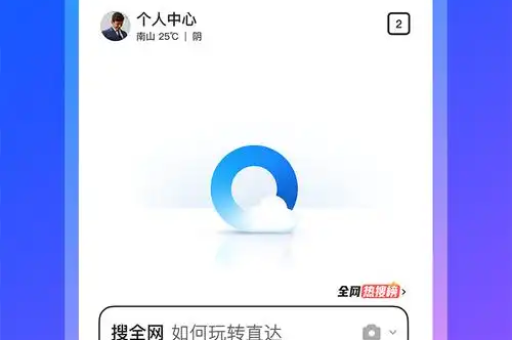
QQ浏览器扩展程序怎么卸载?手把手教你彻底清理
目录导读
- 卸载扩展程序的核心方法
- 通过浏览器菜单卸载
- 管理界面批量操作
- 常见问题与解决方案
- 扩展程序无法卸载怎么办?
- 卸载后残留数据清理
- 进阶技巧与注意事项
- 使用开发者模式强制移除
- 预防恶意扩展的安全建议
卸载扩展程序的核心方法
通过浏览器菜单卸载
这是最直接的卸载方式,打开QQ浏览器,点击右上角菜单栏的「拼图」图标(扩展程序入口),在弹出的扩展列表中找到目标插件,点击右侧的「移除」按钮,确认后即可完成卸载,若找不到入口,可尝试在地址栏输入 qqbrowser://extensions/ 直接访问管理页。
管理界面批量操作
对于多个扩展的清理,建议进入扩展管理界面:点击浏览器右上角菜单 → 更多工具 → 扩展管理,这里会集中显示所有已安装的扩展,每个扩展卡片底部都有独立的移除选项,此方法便于批量管理,同时可查看扩展占用资源情况。
常见问题与解决方案
Q:扩展程序无法卸载怎么办?
A:此类问题通常由三种原因导致:
- 权限限制:检查当前账户是否具有管理员权限。
- 扩展冲突:先停用其他扩展,再尝试卸载。
- 浏览器进程占用:完全关闭QQ浏览器后重新启动,或通过任务管理器结束
QQBrowser.exe进程再操作。
Q:卸载后如何清理残留数据?
A:部分扩展会保留本地数据,需手动清除:
- 在QQ浏览器设置中搜索「隐私设置」→「清除浏览数据」
- 勾选「Cookie 和其他网站数据」「缓存的图片和文件」
- 选择时间范围为「全部时间」,点击清除即可
进阶技巧与注意事项
使用开发者模式强制移除
当常规方法失效时,可启用开发者模式处理:
- 访问扩展管理页面(
qqbrowser://extensions/) - 开启右上角「开发者模式」开关
- 异常扩展会显示错误提示,点击「移除」即可强制删除
安全防护建议
- 仅从QQ浏览器官方应用商店安装扩展
- 定期检查已安装扩展的权限要求
- 警惕要求「读取所有网站数据」的扩展
- 使用安全软件的浏览器保护功能实时监控
问答环节
Q:卸载扩展会影响浏览器速度吗?
A:会,尤其是占用资源较多的扩展(如广告拦截、视频下载工具),移除后可明显提升页面加载速度和内存使用效率,建议保留不超过5个核心扩展。
Q:企业版QQ浏览器扩展卸载有何特殊步骤?
A:企业版可能受组策略限制,需联系管理员在管理后台操作,个人用户可尝试在快捷方式后添加 --disable-extensions 参数启动浏览器,再进入扩展管理页处理。
版权声明:除非特别标注,否则均为本站原创文章,转载时请以链接形式注明文章出处。






